
System Windows udostępnia opcję Podgląd drugiego pilota dla wielu użytkowników systemu Windows 11, umieszczając ikonę na pasku zadań. Jeśli jednak nie jesteś zainteresowany, przyjrzyjmy się, jak to ukryć lub usunąć.
Wbrew temu, czego można się spodziewać, zwykła metoda kliknięcia ikony prawym przyciskiem myszy i wybrania opcji Odepnij od paska zadańnie działa w przypadku tej ikony. A ponieważ pojawia się samoczynnie wraz z najnowszymi aktualizacjami systemu Windows, nie ma możliwości po prostu z niego zrezygnować.
 s>
s>Jak ukryć lub usunąć Windows Copilot z paska zadań
W przeciwieństwie do większość ikon aplikacji na pasku zadań systemu Windows 11, ikona Copilot nie wyświetla menu kontekstowego po kliknięciu jej prawym przyciskiem myszy. Oznacza to, że musimy zagłębić się w Ustawienia, aby znaleźć sposób na ukrycie tego.

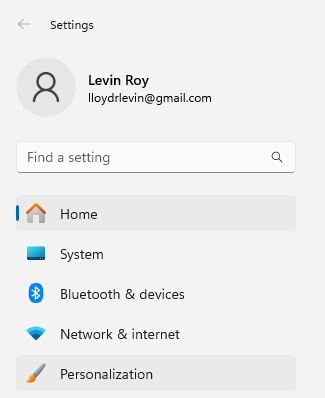
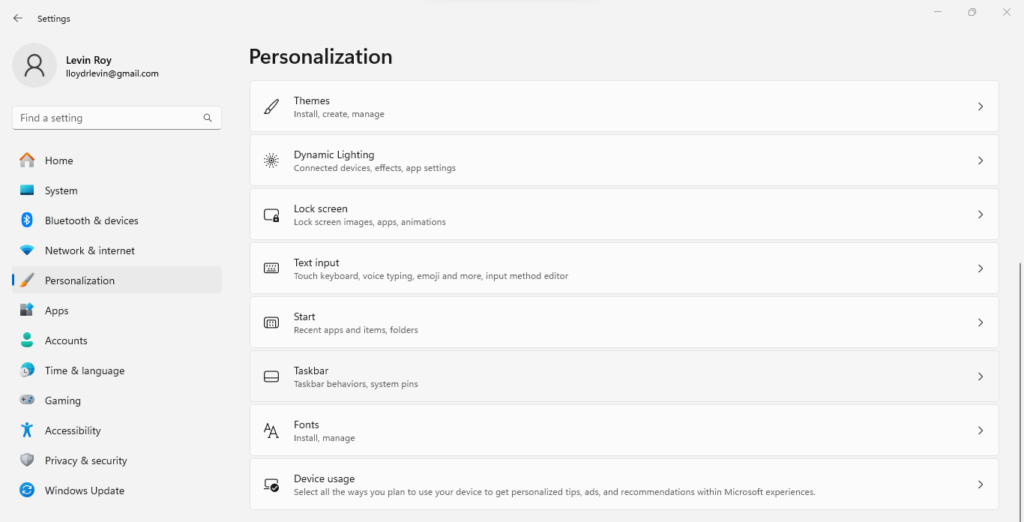
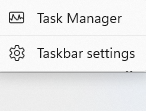
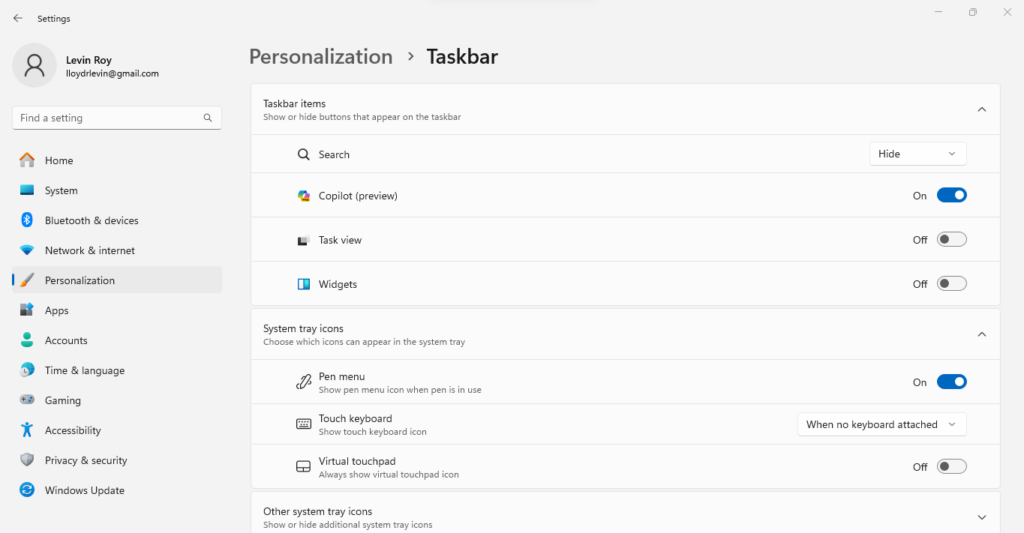
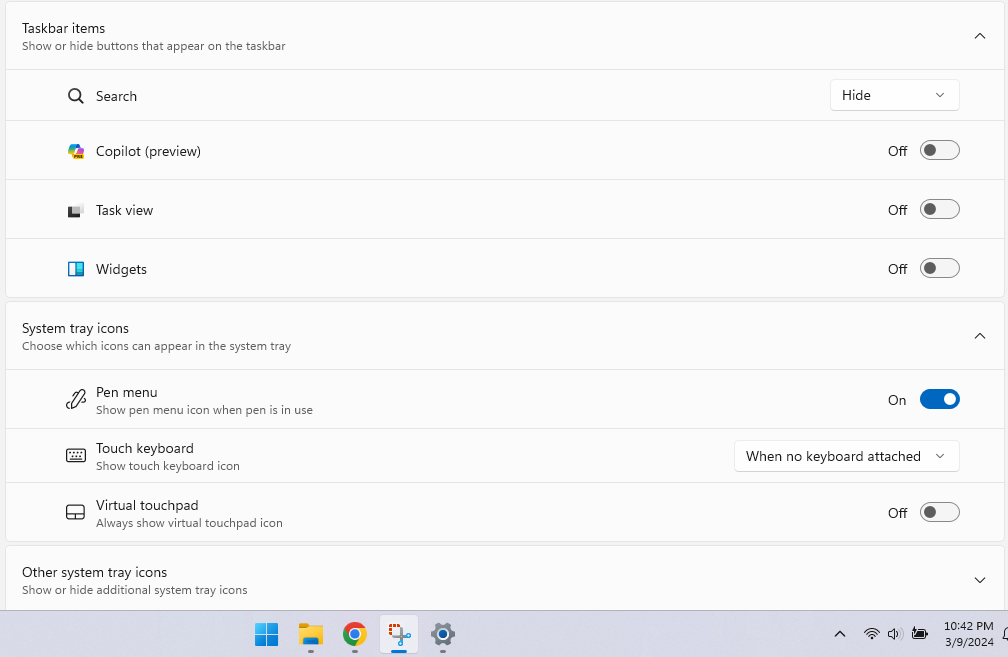
Jak najlepiej ukryć ikonę drugiego pilota na pasku zadań?
Podobnie jak aplikacja Czat, istnieje tak naprawdę tylko jeden sposób na usunięcie Copilota z paska zadań – ustawienia personalizacji. Ponieważ menu kontekstowe wyświetlane po kliknięciu prawym przyciskiem myszy nie jest wyświetlane dla tej ikony, metoda ta nie jest dostępna..
Oczywiście, podobnie jak inne ustawienia systemu Windows, prawdopodobnie możesz je również zmodyfikować, edytując rejestr, ale nie jest to zalecane, jeśli masz już dostępny przełącznik. Grzebanie w rejestrze może doprowadzić do zepsucia czegoś zupełnie innego, tworząc więcej problemów, niż rozwiąże.
Ustawienie personalizacji umożliwia także ponowne włączenie funkcji Copilot, jeśli nie widzisz jej na pasku zadań. Pamiętaj jednak, że pojawia się ono tylko wtedy, gdy zainstalowałeś wymaganą aktualizację systemu Windows – jeśli w ogóle nie widzisz tego ustawienia, nie możesz włączyć funkcji Copilot.
.